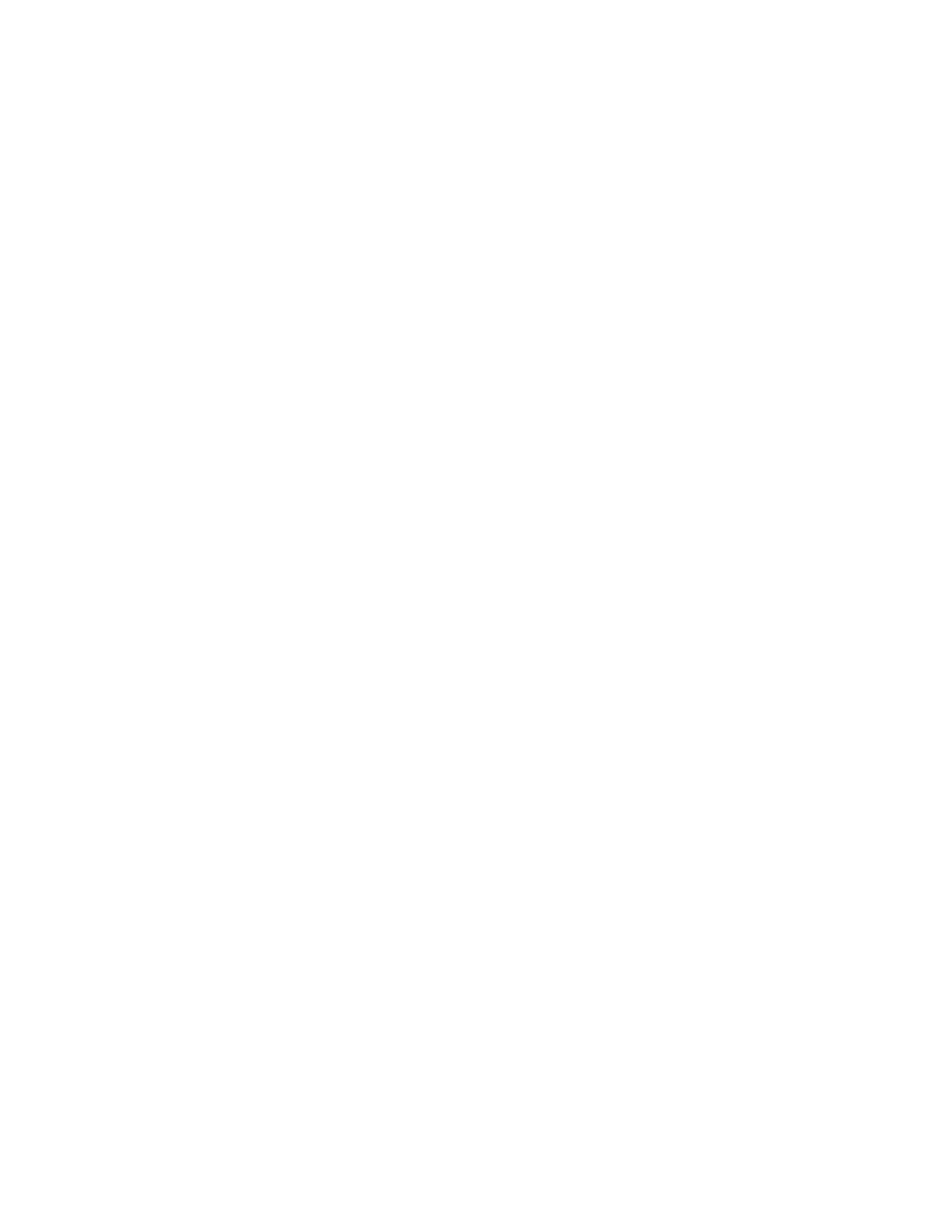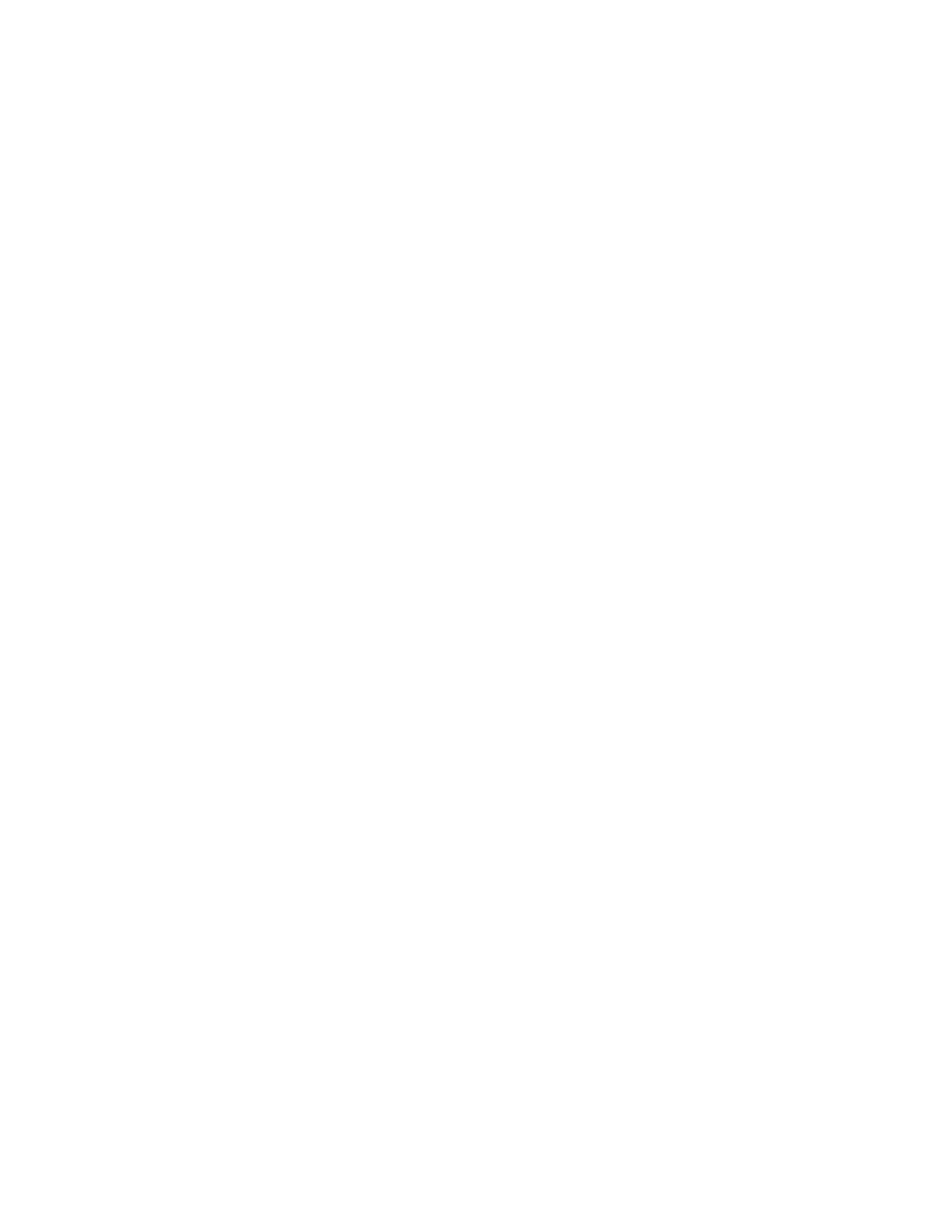
Contenido
4 Impresora Xerox
®
Phaser
®
6022
Guía del usuario
Conexión a una red inalámbrica ........................................................................................................................ 33
Conexión a Wi-Fi Direct ......................................................................................................................................... 36
Desactivación de la red inalámbrica desde el panel de control ........................................................... 36
Configuración de AirPrint .............................................................................................................................................. 37
Google Cloud Print
™
......................................................................................................................................................... 39
Instalación del software ................................................................................................................................................ 40
Requisitos del sistema operativo ....................................................................................................................... 40
Controladores de impresora disponibles ........................................................................................................ 41
Instalación de los controladores de impresión para una impresora de red Windows ................ 42
Instalación de los controladores de impresión para una impresora USB Windows .................... 42
Instalar los controladores y utilidades para Macintosh OS X 10.5 y versiones posteriores ...... 43
Configuración de las opciones de red ...................................................................................................................... 45
Acerca de las direcciones TCP/IP e IP .............................................................................................................. 45
Búsqueda de la dirección IP de la impresora en el panel de control .................................................. 45
Asignación de la dirección IP de la impresora .............................................................................................. 47
Configuración de configuración general mediante Xerox
®
CentreWare
®
Internet Services ........... 51
Visualización de la información de la impresora ........................................................................................ 51
Configuración de las opciones predeterminadas de la impresora ...................................................... 51
Restablecimiento de la impresora ..................................................................................................................... 52
Configuración de configuración general mediante el panel de control .................................................... 53
Obtención de información sobre la impresora ............................................................................................. 53
Configuración de las opciones del sistema ................................................................................................... 53
Configuración de opciones de seguridad mediante Xerox
®
CentreWare
®
Internet Services .......... 57
Apertura del menú Seguridad ............................................................................................................................. 57
Configuración de opciones de seguridad administrativas ...................................................................... 57
Configuración de las opciones de IPsec ..........................................................................................................
58
Configuración de la lista de acceso host ........................................................................................................ 59
Configuración de las opciones de SSL ............................................................................................................. 60
Administración de certificados ........................................................................................................................... 61
4 Papel y materiales de impresión 63
Papel admitido ................................................................................................................................................................... 64
Pedido de papel ......................................................................................................................................................... 64
Directrices generales para la colocación del papel .................................................................................... 64
Papel que puede dañar la impresora ............................................................................................................... 65
Directrices de almacenamiento del papel...................................................................................................... 65
Tipos y pesos de papel admitidos...................................................................................................................... 66
Tamaños de papel estándar admitidos .......................................................................................................... 66
Tamaños de papel personalizados admitidos .............................................................................................. 66
Colocación del papel ....................................................................................................................................................... 67
Colocación del papel en la bandeja principal ............................................................................................... 67
Configuración de la bandeja de papel para Extra Oficio y A4 .............................................................. 70
Impresión en papel especial ........................................................................................................................................ 71
Sobres ............................................................................................................................................................................ 71
Etiquetas ....................................................................................................................................................................... 73
Impresión en cartulina brillante ......................................................................................................................... 74